本文概述了交互式 FFT 是什麼、它如何幫助您、如何使用它以及如何訪問它。
它如何幫助你?
此功能需要振動分析領域的一些先驗知識才能理解。
對於了解它的人來說,這張圖表可以幫助初步識別故障,並幫助確定哪些維護活動可能會解決問題。
它是如何工作的?
Interactive FFT是一種功能,可以顯示FitMachine傳感器採集的振動信號的傅立葉變換,可用於傳統的故障診斷。“FFT”是快速傅立葉變換算法的首字母縮寫詞。
這與 AI 輸出圖表上顯示的數據不同,因為 AI 輸出顯示振動數據的壓縮摘要,用於檢測異常行為。
此功能每 2 天為您提供一次交互式 FFT。
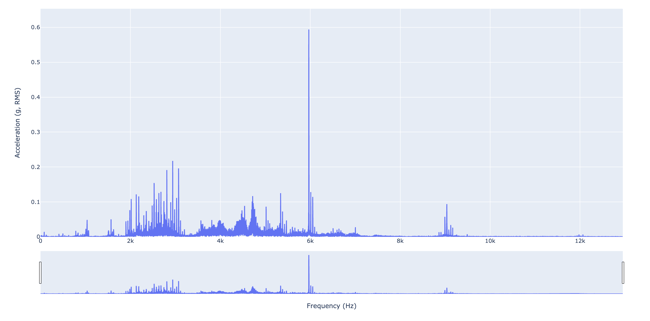
我該如何使用它?
顧名思義,FFT 圖是交互式的。這意味著您可以:
- 放大和縮小以分析頻譜的一部分
- 顯示或刪除註釋
- 顯示諧波標記
- 將加速度 FFT 轉換為速度 FFT
放大
要分析頻譜的一部分,您可以使用圖表底部的滑塊或使用邊界框進行放大。
使用滑塊放大:
要調整您正在查看的頻率,只需單擊並拖動滑塊突出顯示的部分即可。要放大並查看更小的範圍,請通過拖動邊緣進行調整。
要在水平範圍內自動縮放垂直軸,並確保縮放您正在查看的範圍以適合圖表,請選中屏幕底部的“水平範圍內自動縮放”框(請參見下面的示例 gif)。
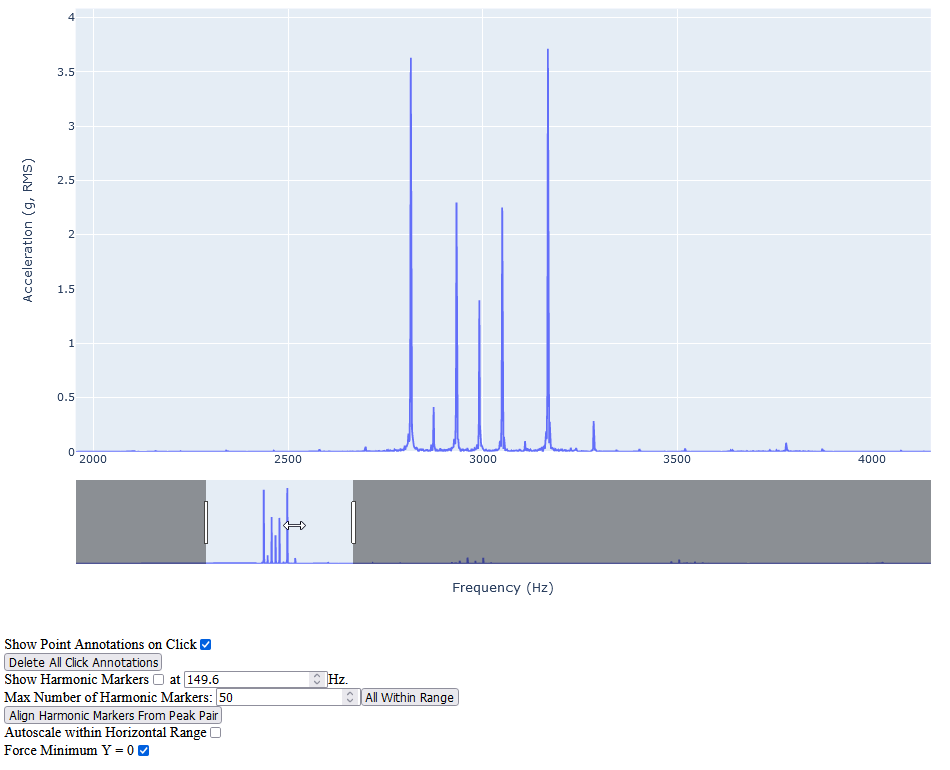
使用邊界框放大:
或者,您可以使用邊界框垂直放大。為此,請在圖表的所需範圍內繪製一個矩形。這將自動放大並自動縮放範圍以適合圖表(請參見下面的示例 gif)。
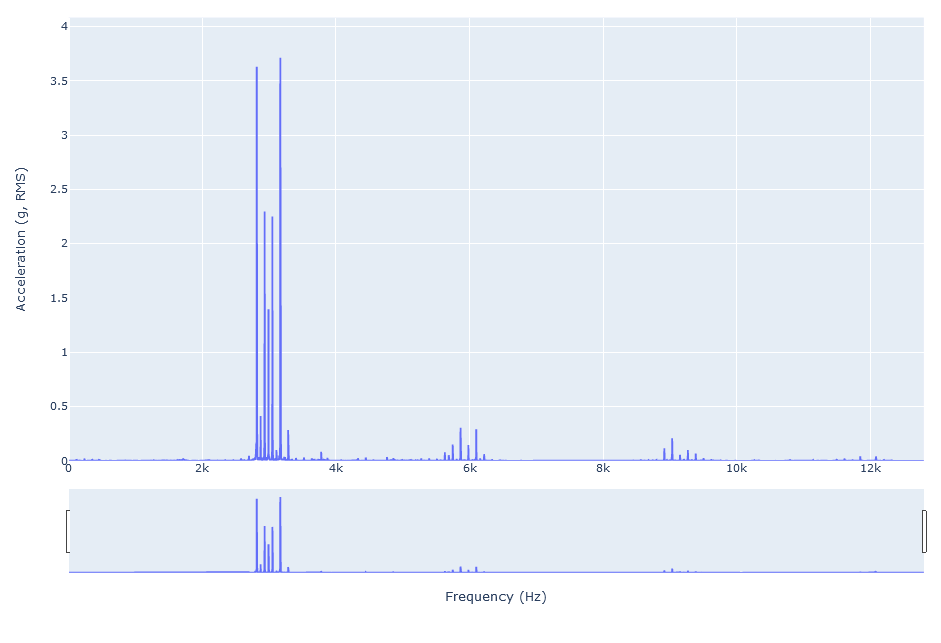
顯示或刪除註釋
您可以通過單擊峰值來註釋圖表。這會將峰值的確切細節添加到圖表中(格式為頻率、加速度),因此您可以輕鬆地將它們並排比較。
除非選中屏幕底部的“單擊時顯示點註釋”複選框,否則該功能將不起作用。但是,這應該是自動選擇的。
要清除任何註釋的圖表,請單擊“刪除所有單擊註釋”按鈕(請參見下面的示例 gif)。
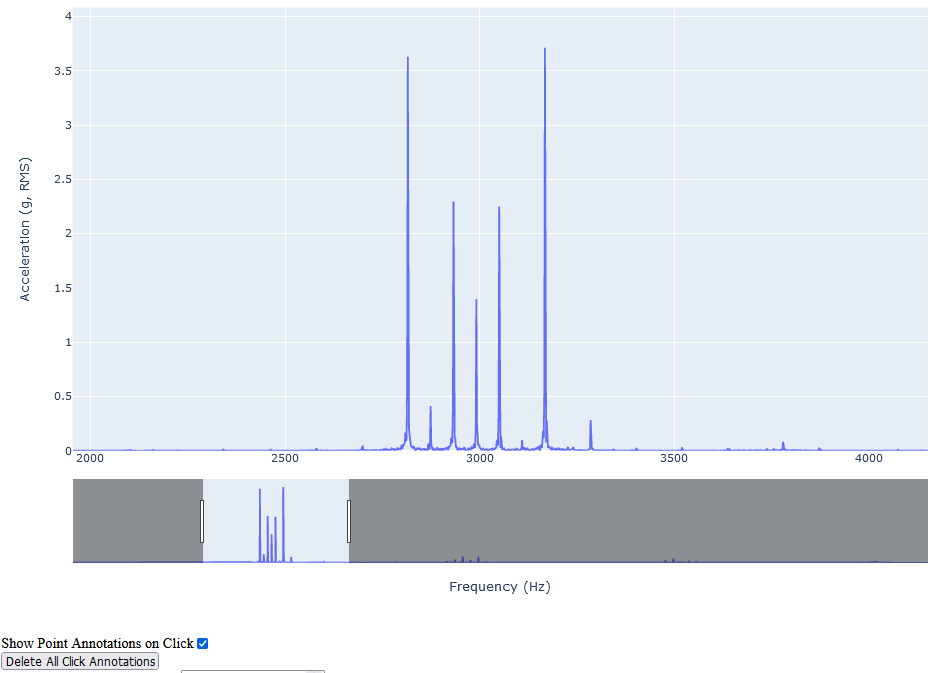
顯示諧波標記
您可以選擇以指定頻率或與峰值對齊顯示諧波標記。
諧波標記突出顯示頻譜的哪些部分是由具有特定基頻的振動引起的。例如,如果您有一個以 50Hz 頻率重複的振動,如果它不是正弦波,那麼它的 FFT 將在 50、100、150、200 等處有峰值。
在圖表上,這些重複顯示為 1x、2x、3x、4x 等,其中 1x 表示基頻。
顯示指定頻率的諧波標記:
要在指定頻率手動放置標記,請選中“顯示諧波標記”框,然後鍵入或使用箭頭更改頻率(請參見下面的示例 gif)。
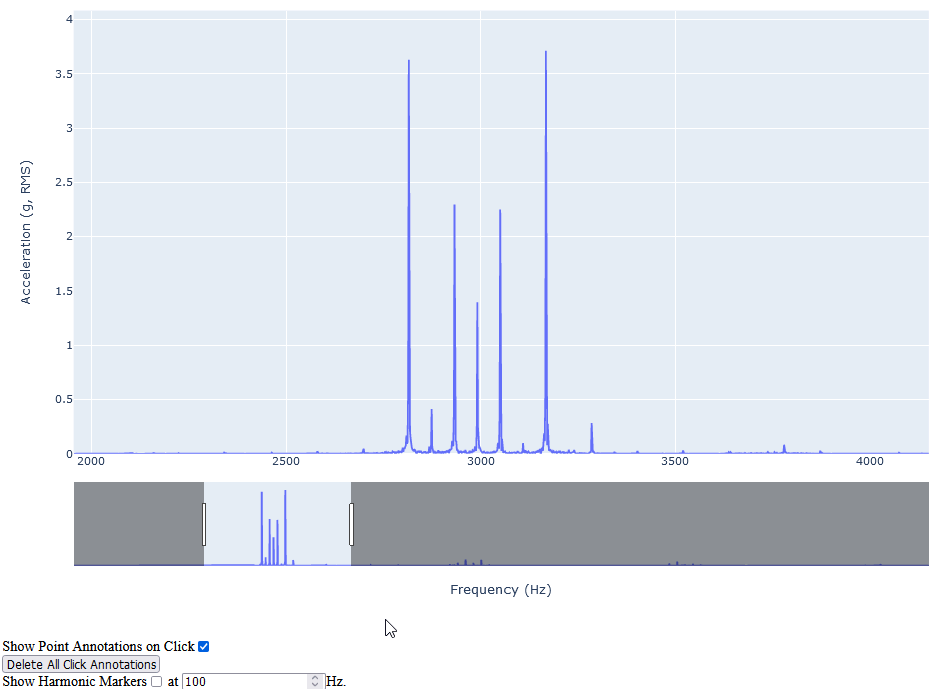
自動諧波標記放置
或者,您可以通過峰對選擇自動放置與峰對齊的標記。這是通過單擊“從峰對對齊諧波標記”按鈕並選擇兩個峰來完成的(請參見下面的示例 gif)。
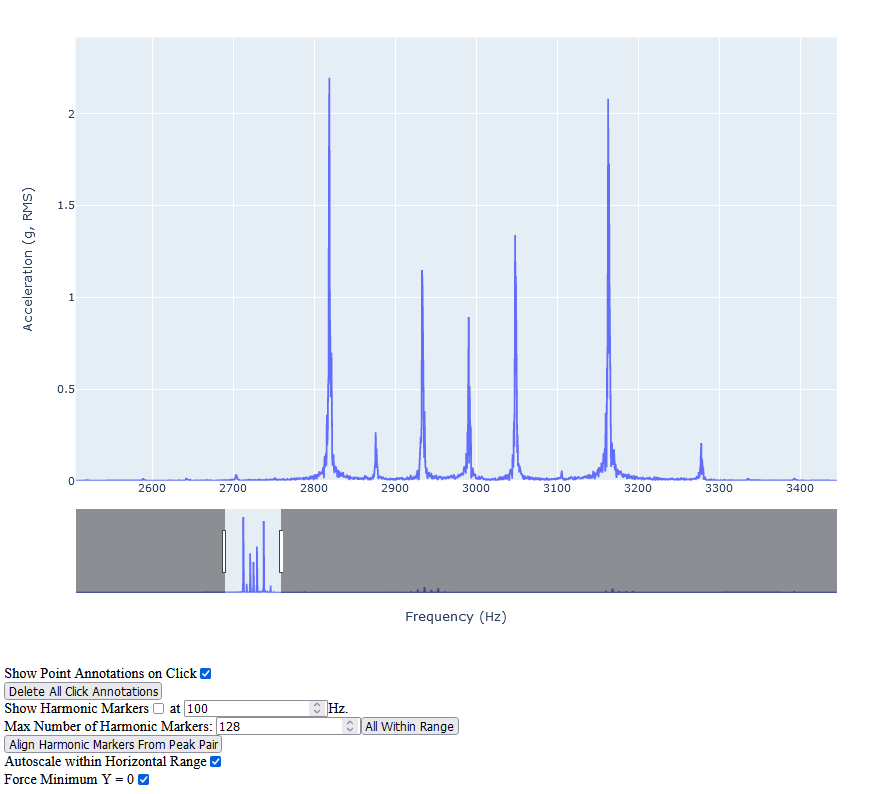
將加速度 FFT 轉換為速度 FFT
通過單擊“速度 FFT”,您還可以對其進行轉換,以便查看速度 FFT。
速度 FFT 可以更輕鬆地查看較低頻率的變化,從而幫助具有速度 FFts 領域知識的 VA 更好地了解振動隨時間的變化並預先診斷設備的更廣泛問題。

我怎樣才能訪問它?
可以通過訪問特定設備詳細信息視圖並單擊“最新 FFT”按鈕來查看最新的交互式 FFT。
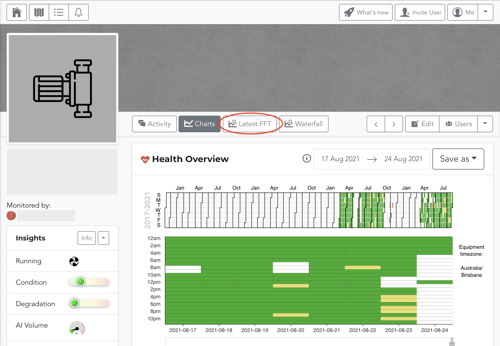
我還應該看什麼?
我們擁有的其他診斷功能包括:
---
謝謝閱讀。一如既往,如果您有任何問題或疑慮,請在此處聯繫 MOVUS 支持 。
